BITÁCORA
3
BITÁCORA
DEL DIPLOMADO DE HABILIDADES DIGITALES
(SEMANA 7)
5 de
Noviembre del 2012
Hoy el maestro iba a dar un
nuevo tema pero como algunos no habíamos expuesto nuestro tema de las redes
sociales pues le pedimos que nos diera la oportunidad de seguir con las
exposiciones es así que el maestro acepto nuestra petición.
Las exposiciones empezaron
conforme se pidió las participaciones, es así que el compañero Marcos empezó su
exposición con la red social twitter su tema era “Sexualidad” su clase
consistía en publicar mediante twitter su pase de lista en la cual tenían que
seleccionar “favorito” para así tomarlo en cuenta, además tenían que subir
twitts escribiendo algo sobre sexualidad.
Como segunda participación
estuvo la compañera Nayeli, ella presento la red social Google + y su tema era
“Equidad de género” lo primero que realizo en esta red es crear un círculo con
el nombre de Telesecundaria ENSCH; después de haber creado este publico el
saludo clásico para pase de lista, luego hizo publicaciones de preguntas sobre
su tema donde los chavos tenían que responderlo, posteriormente subió fotos
sobre el tema estudiado y como actividad última mediante una conferencia por
medio de hangout se debatirá el tema y en el cual le puso fecha, lugar y hora
indicada.
El tercero en participar
estuvo Jorge presentando la red social Facebook, lo primero que haría con su grupo
es que lleven un curso sobre cómo usar esta red social y además crearían su
cuenta de Facebook, ya creado la cuenta se empezara dar la clase, el tema
estudiado es “Adicciones de los adolescentes” se creara un grupo de la clase
como primera actividad en el que estarán integrados todos, después de esto
subirá un video y un ensayo para que los alumnos lo vean y ya después de esto;
realizar una lluvia de ideas. Como un trabajo final en las siguientes dos horas
mandaran mediante esta red social un ensayo sobre el tema estudiado.
Luego le toco la
participación de la compañera Fernanda; utilizando la red social Facebook y con
el tema “Trastornos alimenticios”, hablo sobre los diferentes tipos de
trastornos alimenticios, y como actividad del alumno subirá una foto con los
problemas presentados haciendo concientización.
Como quinta participación
estuvo Iza utilizando Facebook su tema era “Adicciones” estuvo basado mediante
comentarios sobre el tema, para que como actividad final hicieran una
conclusión sobre lo discutido, la conclusión la mandarían mediante un inbox ya
que para ella lo considera más privado y sabría quien se lo mando.
El siguiente en pasar fue el
compañero Francisco, él utilizo la red social Google + su tema a exponer
“Contaminación del agua”, creó un círculo del grupo a este le llamo clase de
Paco. Publicara en este círculo ¿Qué entienden sobre contaminación del agua?
Los alumnos responderán dando su opinión mediante comentarios en esta
publicación. Subirá dos fotos sobre las causas de la contaminación y dos fotos
sobre las consecuencias de la contaminación. Como tarea les quedará publicar un
comentario acerca de la contaminación del agua, que opinan, que soluciones y
propuestas le pueden dar, entre otras cosas que ellos pueden pensar y
concientizar acerca de este problema.
La siguiente en pasar fui yo,
escogiendo la red social Facebook mí tema fue “La adolescencia en las distintas
épocas”, lo primero que se haría es pasar lista y para dar comienzo la clase se
discutirá, reflexionara y se dará una primera comparación sobre las distintas
épocas de la adolescencia todo esto hablado, y luego utilizare Facebook creando
un grupo de la clase. La clase se extenderá dos días ya que hare que los
alumnos hagan entrevistas, el primer dia subiré tres videos donde los alumnos
publicaran sus opiniones sobre ello y el tema. El segundo dia consistirá en
formar equipos y comparar las entrevistas, hacer estadísticas generales y
comparar las distintas épocas y como actividad final se hara un cuadro
comparativo por equipo.
La octava en pasar fue
Ileana utilizando Facebook su tema “Origen de las especies”, lo primero que
hizo fue crear un grupo secreto agregando todos los alumnos, después subió un
link sobre su tema y publicó que debían estudiar un libro referido al tema y como
tarea les quedara publicar una conclusión sobre lo visto en clase.
Un compañero que aun no se
su nombre fue el noveno en pasar, utilizo Facebook y su tema “Rezago escolar”,
lo primero que hizo fue hablar con sus alumnos sobre las redes sociales para luego
crear su cuenta de Facebook, publicara el nombre de su tema y mediante un like
tomara en cuenta la asistencias. Como segunda actividad publicara la pregunta
¿Qué es rezago educativo? Los alumnos comentaran y darán opiniones. Como otra
actividad subirá un video y un enlace de INEGI para así comentar y hacer lluvia
de ideas. Los alumnos elaboraran un ensayo sobre lo que entendieron. Además
mediante los juegos de Facebook se jugara, para así ayudarnos con el tema y
entender el propósito de la clase. Al final se hará una conferencia educativa.
La décima en participara fue
la compañera Miroslava utilizo la red social Google +, su tema era
“Adolescencia” lo primero que haría es subir un video informal para así
relacionarse con el tema, además publicara una reflexión donde los alumnos
podrán dar un más uno o publicarlo en el muro de ellos para así poder
cerciorarse que vieron el video y la publicación y por si hay dudas resolverlo.
Otra actividad que realizara la compañera es subir otro video para que así los
alumnos realicen un resumen sobre la adolescencia y este se tomara como trabajo
final.
La penúltima en pasar fue la
compañera Mirna, utilizo Facebook, creó una página llamado Ecología, en este
trataba de concientizar a las personas en este caso sus alumnos acerca de
lugares que son maravillas del mundo y que lo estamos destruyendo, hizo
comentarios acerca de reflexiones con respecto al Cañón del Sumidero. Los
alumnos tenían que subir publicaciones y fotos de lugares en destrucción.
La última en pasar fue Eugenia
utilizando también Facebook, exponiendo el tema “Violencia intrafamiliar”
mediante publicaciones y comentarios se basaría su clase. Lo primero que hizo
fue preguntas sobre el tema a tratar, para luego subir un video para que lo
alumnos puedan comentar y así hacer lluvia de ideas. Como tarea les quedaría
hacer un informe de lo visto en clase y hacer una frase de reflexión.
Es así que se dio fin a la
clase del diplomado, citándonos el maestro al día siguiente y recordando que
los que no habían mandado la tarea que lo mandaran mas tardar antes de las doce
de la noche.
6 de
Noviembre del 2012
Hoy la clase se está
tardando mucho en empezar pero esto debido a que el maestro está cambiando la
contraseña de la red inalámbrica y además lo están cambiando a banda ancha,
todo con el fin de que el internet tenga una velocidad mayor. El maestro volvió
a preguntar si querían seguir con las exposiciones ya que varios de mis
compañeros no han pasado, es así que se dijo que sí pero en eso el maestro lo
llamaron por eso de que andaban cambiando la red de internet. Cuando regreso
hizo el pase de lista y hacer seguimiento con las exposiciones pero nuevamente
volvió a salir y cuando regreso nos pidió de favor que cambiáramos la clave de
internet, que chateemos por Facebook o otras cosas más esto con el fin de
probar la velocidad, aunque no sirvió mucho ya que seguía lento la red y creo hasta peor. Es así que no
las pasamos toda la clase checando la red de internet ya que sin él no podremos
trabajar. El maestro como seguía viendo los detalles del internet y como
faltaba poco para terminar la hora de la clase el maestro nos despidió.
7, 8
y 9 de Noviembre del 2012
Estos días se suspendieron
clases del diplomado por motivos de que el profesor se encontró comisionado a
un evento de tecnología, el profesor muy amablemente nos aviso por la cuenta de
Facebook mediante una publicación que no iba a poder asistir.
(SEMANA 8)
12
de Noviembre del 2012
Hoy
el maestro no dio las clases debido a que mis compañeros de Telesecundaria se
fueron a su tercera observación a una secundaria y como el salón la mayoría es
de este grupo entonces el maestro opto por no dar la clase ya que perjudicaría
a la mayoría del salón.
13
de Noviembre del 2012
Hoy
el maestro estuvo comisionado por tanto no hubo clases.
14
de Noviembre del 2012
El
maestro se presento, son las 2:00 pm paso lista, enseguida abrimos sesión en
nuestras computadoras, íbamos a empezar la clase pero debido a problemas de red
no pudimos avanzar. El maestro nos dijo que nos podíamos retirar y que nos
esperaba el siguiente día.
15
de Noviembre del 2012
Hoy
jueves el maestro no nos pudo dar las clases debido a que se encontraba ocupado
en control escolar de la Normal Superior viendo
un sistema, claro el maestro nos aviso un día antes a través de facebook.
16 de Noviembre del 2012
TEMA: HERRAMIENTAS DE
GOOGLE Y EDUCACIÓN
Hoy empezamos la clase a las 2:00 p.m. El maestro inicio
pasando lista, luego nos dijo que ya habíamos terminado nuestro tema de redes
sociales y que a hora veremos un nuevo tema el cual es llamado “Herramientas de
Google y Educación”.
Lo primero que veremos es la herramienta Blogger, esta
herramienta la podemos encontrar donde quiera. Nos dirigimos y abrimos el
navegador Google Chrome para luego irnos en la parte de arriba de este
navegador y darle click a la parte donde dice “más” en este al momento de darle
click se despliega y nos aparece una serie de opciones donde en ellas aparece
Blogger, le dimos click y nos pedía un correo y una contraseña.
El maestro nos pidió que creáramos nuestro Blogger con nuestra cuenta de Gmail, lo hicimos y rápidamente nos desplego la página de Blogger. El maestro nos dijo que en un administrador 2 nos aparece todos los blogs que nosotros tenemos este es la “Lista de lectura”; claro ahorita está vacío debido a que no le hemos utilizado en este apartado podemos añadir todos los blogs y Blogger Buzz, también nos muestra cuando hacemos un nuevo blog y todos los blogs que nosotros creamos, el maestro nos dijo y mostro lo que debe tener un Blogger.
La siguiente actividad consistió en realizar un blog, le
dimos click al cuadro donde dice “Nuevo blog” nos apareció un cuadro donde nos
pide título, dirección y plantilla los cuales los debemos llenar para así crear
nuestro nuevo blog. El maestro nos pidió que creáramos un blog para el
diplomado con el nombre que queramos ya que en este blog pondremos todas las
actividades que hemos realizado y los que vamos hacer. En mi caso le puse como
título “MI BITÁCORA DEL DIPLOMADO DE HABILIDADES DIGITALES” y como dirección le
puse “diplomadoHD.blogspot.com” claro este último ya lo tenía, y por último
elegí mi plantilla creando así y dando click a crear blog.
Entramos al nuevo blog creado, el maestro nos comento de
manera rápida los elementos que tiene nuestro blog de lado izquierdo como:
visión general, entradas, páginas, comentarios, Google +, estadísticas,
ingresos, diseño, plantilla y configuración. En la parte derecha se encuentra
las Actualizaciones dándonos cuenta lo que ocurre cada día como comentarios
pendientes de moderación, comentarios publicados, páginas vistas hoy, entradas
y seguidores.
El maestro nos enseño como crear una entrada nueva por tanto
le damos click “Entrada nueva” y vimos que es casi igual a el documento Microsoft
de Word, aunque cabe aclarar que no es igual.
Le dimos una revisión a esta entrada el maestro dio un
ejemplo como hacer una entrada, también nos pregunto qué significa redactar y
HTML, una compañera contesto y acertó con su participación entonces:
Redactar= es el texto
que vamos a redactar.
HTML= son los comandos de ese texto que se puso en la
entrada.
Es así que se dio fin a la clase diciéndonos que tengamos
todas nuestras actividades porque lo publicaremos en esta herramienta.
BITÁCORA
DEL DIPLOMADO DE HABILIDADES DIGITALES
(SEMANA
9)
HERRAMIENTAS
DE GOOGLE Y EDUCACIÓN
19 y 20 de Noviembre del
2012
Estos días no tuvimos
clases.
21 de noviembre del 2012
Entramos
a las 2:00 p.m. el maestro paso lista para luego darnos la clase, esta
consistió en dar un repaso de lo que vimos el 16 de Noviembre, el maestro dijo
que iniciaremos con una herramienta de blog el cual va ser Blogger y lo
creáremos con nuestra cuenta de Gmail. Al momento que el maestro puso su correo
y contraseña de su Gmail se desplego la página mostrándose en la parte de abajo
un recuadro naranja con la leyenda “Continuar en Blogger” le dimos click para
poder avanzar.
El maestro se fue
inmediatamente al recuadro “Nuevo blog” para así crear uno nuevo y dar el
ejemplo, le puso título, dirección y plantilla y así es que creó su blog.
También nos muestra ya en nuestro blog creado unas estadísticas de las
actividades de cada día por ejemplo ahora que es nuevo y no se ha hecho nada
aparece una línea recta debido a que quiere decir que no hay actividad todavía cuando
haya actividad conforme a cada día subirá.
En el administrador del blog hay un recuadro que dice
“Entrada nueva” esta nos manda a la edición de entradas, esto es para publicar
asuntos que queramos, es como un documento Word sin embargo, no es lo mismo. Al
momento de redactar este tipo de edición hay que ponerle título, en la parte de
arriba se encuentran los elementos que nos servirán según a lo que queramos,
para realizar nuestra entrada contiene lo que es título, vista previa, lo
podemos guardar y publicar, en la parte de debajo de esta barra se encuentra lo
que es; redactar, HTML este es el lenguaje como se hacen las páginas web o es
el código que utilizan, tipo de fuente, tamaño de fuente, el formato que le
queramos dar nuestra publicación, negrita, cursiva, subrayado, tachado, color
de texto, color de fondo de texto, añade o elimina un enlace, alineación, lista
numerada o con viñetas, cita, elimina formato y comprobación de ortografía, se
le puede dar configuración a la cuenta según lo desee la persona que está
creando su entrada. Que tengamos nuestra entrada ya lista se podrá publicar; le
damos click en publicar y se va directo a internet. El maestro dio el ejemplo y
realizo una entrada lo publicó en internet por tanto nuestra tarea era buscarlo
y si lo pudimos ver con la dirección del profesor. Cada entrada lo podemos ir
actualizando añadirle o quitarle cosas.
En la parte de vista general observamos lo que contiene el
cual muestra una ventana de estadísticas de todo lo que sucede cada día en
nuestro blog, si hay actividad o no, además en la parte de la derecha esta las
actualizaciones lo cual nos informa cuantos comentarios hay; ya sea publicados
o pendientes, las páginas vistas, entradas y seguidores.
En la parte izquierda está el tipo menú de nuestro blog el
cual nos muestra lo que es; un recuadro naranja de crear entrada nueva, visión
general, entradas, páginas, comentarios, Google +, estadísticas, ingresos,
diseños, plantilla y configuración.
En el ícono de la parte del menú del blog que creamos, esta
lo que es entradas; nos muestra todas las entradas publicadas o compartidas,
los borradores, nos desglosa las entradas publicadas y borradores mostrando un
informe de cuantas personas lo han visto, comentarios, fecha de creación y las
veces que se ha hecho.
Después de haber hecho estas explicaciones el maestro nos
preguntó ¿Qué entendemos por servidor? Varios de mis compañeros participaron
diciendo lo que sabían respecto, unos dijeron que un servidor es como una
plataforma, otra compañera comentó que es como un apoyo, entonces otro
compañero dice que un servidor es como una computadora común y corriente, sin
embargo, el maestro dice una máquina la utiliza un usuario y un servidor
prestara servicios a varios usuarios, principalmente estos son utilizados por
grandes empresas, por ejemplo, INEGI; una máquina se le llama terminal o
computadora que permiten el acceso a internet.
Ahora el profesor
pregunta ¿Qué es un servidor web?, los compañeros comentan que es como la casa del correo electrónico, la base de datos y de youtube, entre otros. El
maestro comenta que los servidores web son
aquellos cuya tarea es alojar sitios y/o aplicaciones, las cuales son accedidas
por los clientes utilizando un navegador que se comunica con el servidor
utilizando el protocolo HTTP.
Básicamente un servidor WEB consta de
un intérprete HTTP el
cual se mantiene a la espera de peticiones de clientes y le responde con el
contenido según sea solicitado. El cliente, una vez recibido el código, lo interpreta y lo exhibe en
pantalla.
Además los servidores pueden disponer
de un intérprete de otros lenguajes de programación que ejecutan código embebido dentro
del código HTML de las páginas que contiene el
sitio antes de enviar el resultado al cliente. Esto se conoce como programación
de lado del servidor y utiliza lenguajes como ASP, PHP, Perl y Ajax. Las ventajas de utilizar estos lenguajes radica en la potencia de los mismos ejecutando tareas más
complejas como, por ejemplo acceder a bases de datos abstrayendo al cliente de toda la
operación.
Es así que a través de estas preguntas
se da fin a la clase del día de hoy, diciéndonos el maestro que tengan un buen
día y nos vemos mañana.
22 de Noviembre del 2012
El maestro empieza la clase, comienza
haciendo un recordatorio de lo que vimos el día anterior, lo cual fue entradas
y visión general, por tanto ahora veremos los demás iconos del menú del blog. Cómo
publicar una entrada que hacerle y como lo podemos modificar, con quien lo
compartiremos, que pueden hacer a los que compartimos con la entrada, los
comentarios que pueden hacer, entre otras cosas.
Ahora veremos lo que es páginas del
blog, una página es un formato de publicación con información que necesita
estar disponible desde cualquier parte de un blog.
Son útiles para contenidos estáticos
como la página de información del creador del blog (el famoso "about"); el
formulario de contacto; la lista términos de uso y política de privacidad; un
archivo de artículos, entre muchos otros usos.
El
siguiente ícono es comentarios, cualquier visitante de tu blog pueden hacer
comentarios, por tanto en el blog aparece la opción comentario. Dependiendo de
lo que la gente está haciendo pues comentará.
El otro ícono es Google +, el maestro
dice que Google + tiene propaganda de ciertos productos en la configuración. Este blog está asociado a tu perfil personal de Google +, es por ello que cuando queremos publicar
algo desde nuestro blog nos parece el cuadro de compartir con círculos o con
contactos de Google +. También
puedes enlazar tu blog a una página de Google+.
El
siguiente es estadísticas en el blog, al momento de dar click en el ícono nos
despliega lo que es visión general, entradas, fuentes de tráfico y público. Nos
muestra fechas, un mayor control de lo que se hace en el blog, lo que más lo
utilizan son los administradores de páginas, nosotros no lo utilizaremos.
El siguiente es ingresos, es donde se
pueden poner publicidad o anuncios, hasta incluso ganar dinero con tus blogs
que publiques.
El ícono de diseño, es para que tú
hagas de manera personalizada como quieres que aparezca tu blog ante tus
visitantes. Qué forma quieres que tenga, además puedes ponerle y arrastrar lo
gadgets los cuales son accesos directos.
El próximo ícono es plantilla, en este
nos aparece por así decirle “toda la ropa” que le queramos poner a nuestro
blog. Nos aparece lo que son la vista dinámica, sencillo, picture Windows,
fantástico S.A., filigrana, etéreo y viajes. Ya tú escogerás la que más te
guste y desees. Tanto el diseño y plantilla lo cambiamos según nuestro gusto
claro está que dependiendo al tipo de plantilla que escogimos se nos ofertara
el diseño de nuestro blog. Hay diferentes plantillas, en mi caso le hice los
cambios necesarios según mi gusto, para crearlo y hacerlo de manera
personalizada le das click al recuadro naranja personalizar y aparece todo lo
que quieras hacerle tu blog; plantillas, fondo, ajustar ancho, diseño y
avanzado, luego de hacer los ajustes necesarios de cómo queremos que se vea
nuestro blog le damos click en aplicar para que el blog se cambie.
El último ícono es configuración, esto
es para hacer cambios de nuestro blog en cuanto a privacidad, cuenta, entre
otras cosas. Lo que nos oferta la configuración es lo que es; básico, entradas
y comentarios, móviles y correos electrónicos, idioma y formato, preferencias
de búsqueda y otros.
Para conectarse con un celular y por
medio de comentarios nos aparezca lo que es Blogger, se puede hacer con
android.
De
ejercicio traer su blog, ya que a través del blog se subirá las siguientes
actividades que hemos hecho:
1.-
Configuración de Hotmail con Outlook y Thunderbird.
2.- Configuración de Gmail con Thunderbird y
Outlook.
3.-
Bitácora de internet como vía al conocimiento.
Es
así que dimos fin a nuestra clase.
23
de Noviembre del 2012
Entramos
a las 2:00 p.m. e inmediatamente el maestro nos dio la actividad que haríamos
el día de hoy, el cual como nos dijo un día anterior subiremos desde nuestro
blog las tres actividades dichas en la clase anterior, en el cual deberíamos
etiquetarlo a través del círculo de Google +.
1.-
Configuración de Hotmail y Gmail con Outlook.
2.- Configuración de Hotmail y Gmail con
Thunderbird.
3.-
Bitácora 1 internet como vía al conocimiento.
Empezamos
a hacerlo, las dos primeras actividades consistía en dar los pasos para
configurar según el caso. Todos trabajamos arduamente todo con el fin de
terminarlo en una hora, pero era demasiada la información como para terminarla
el día de hoy. Es así que la hora de la salida se acercaba y no terminábamos,
al menos yo apenas iba una actividad y son las 2:45 p.m., es por ello que le
pedimos al maestro que no los dejara de tarea, el maestro pregunto que si
alguien ya había terminado una compañera dijo que si entonces el maestro no
quería dejarlo como tarea ya que había una compañera ya había terminado. Pero
el maestro se apiado de nosotros y decidió dejárnoslo como tarea aunque aumento
las actividades ya no solo seria esas tres actividades sino eran nueve las
cuales eran las actividades que ya habíamos hecho pero que debíamos modificarlo
para al que lo leyera comprendiera los pasos que deben de seguir según el caso
presentado.
Lo
que yo pude avanzar con la actividad primera fue lo siguiente:
Configuración de Outlook
con Hotmail abriendo las dos ventanas.
Nos
fuimos al programa Microsoft Outlook lo abrimos y empezamos a poner nuestros
datos de nuestro Hotmail para así empezar a hacer nuestra configuración, hay
que tener mucho cuidado ya que depende a lo que queremos se le pondrá POP3 y
SMTP.
¿Cómo funciona?
Chat de texto
· Actualización de estado: descubre si tus amigos están conectados y qué están haciendo.
· Trasferencia de archivos: envía y recibe de forma instantánea archivos, fotos y mucho más.
Después
el propio correo nos informa si está bien el proceso que se utilizo y nos
informa mandando los mensajes directamente.





Configuración de outlook con gmail.
Lo primero que hay que hacer es activar nuestra cuenta POP a través de gmail, que se hace una vez que hayas entrado en nuestro correo gmail vía navegador web, y en el momento de hacer éste tutorial, se hacía entrando en “configuración” que estaba arriba a la derecha, una vez allí entrábamos en“Reenvío y correo pop”, y dábamos a Habilitar POP, pudiendo escoger habilitar todos los mensajes, con lo cual nuestro Outlook descargará todo lo que allí teníamos, o eligiendo que descargue los mensajes a partir de ahora solamente.
Y ahora vamos a ver como configurar nuestra cuenta de Outlook. Primero de todo nos vamos al menú herramientas si no es la primera vez que ponemos en marcha el programa, y elegimos la opción “Configuración de la cuenta”. Si es la primera vez que arrancamos el programa ya nos pide antes de continuar que creemos una cuenta de correo, aunque siempre le podemos decir que lo dejamos para más adelante.
Como vemos en la imagen de abajo, en este ejemplo ya hay una cuenta creada, pero aún así podemos crear otra, para lo que tanto si ya hay una cuenta como si no, pulsamos el botón “Nuevo”

Ahora en la ventana de abajo cogemos la opción tal y como nos sale, para crear una cuenta POP 3.

Donde pone “Su nombre” pondremos el nombre que queremos que salga como nuestro nombre a las personas que reciban nuestro correo, y la dirección de nuestro correo electrónico donde pone“Dirección de correo electrónico”. Debajo pondremos nuestra contraseña en las 2 casillas, en Outlook 2003 tendremos que configurar más cosas, pero en 2007 si no marcamos la casilla “configurar manualmente las opciones de servidor o tipos de servidores adicionales”, si le damos al botón “siguiente” nos buscará automáticamente la configuración adecuada.

Una vez termine la configuración, le daremos a “finalizar”.
El
maestro publicó las actividades para la tarea la cual son las siguientes y lo
deberíamos de subir antes de las 2:00 p.m. del día 26 de Noviembre del 2012:
2.-
Configuración de Thunderbird con Hotmail y Gmail.
3.-
Bitácora 1 internet vía al conocimiento.
4.-
Planeación de una clase con Twitter.
5.-
Planeación de una clase con Facebook.
6.-
Planeación de una clase con un juego de Facebook.
7.-
Planeación de una clase con Google +.
8.-
Planeación de una clase con un juego de Google +.
9.-
Bitácora de redes sociales y educación.
Es
así que con esto se dio fin a la clase.
BITÁCORA
DEL DIPLOMADO DE HABILIDADES DIGITALES
(SEMANA
10)
26
de Noviembre del 2012
Hoy
el maestro pregunto sobre la tarea que nos dejo el viernes pasado; las nueve
actividades que se subirían al Blogger, casi todos hicimos la tarea solo un
compañero fue que no lo hizo.
Después
que pregunto quienes hicieron la tarea, pasó lista, para así hacer la
exposición de la tarea subida al Blogger, el maestro conforme a la lista iba
exponiendo los trabajos y teníamos que pasar cada uno a decir lo que se hizo en
el trabajo de manera rápida. En su lista iba poniendo cuantos trabajos hicimos
ya sea los nueve o menos. Es así que la hora de la clase consistió en
exposiciones de trabajo, terminando la hora nos podíamos retirar.
27
de Noviembre del 2012
El
día de hoy, el maestro paso lista y después platicamos sobre la pre-posada y
posada, primero el maestro nos puso a temblar de que hoy seria día de examen y
nos dio las preguntas pero al momento de dictarlas nos dimos cuenta que no era
un examen del diplomado sino era examen para lo que íbamos a tratar la
pre-posada y posada. Nos pusimos de acuerdo donde, a qué hora y cuando seria
las fiestas, además, en que transporte nos iríamos ya que quedamos que la
pre-posada seria en Copoya y la posada en Chiapa de Corzo, que comida o botanas
llevaríamos, es así que al final de ponernos de acuerdo el maestro nos pidió la
hoja de examen y nos retiramos.
28 de Noviembre del 2012
El día de hoy consistió en dar a conocer
¿Qué es y cómo se utilizan algunas de las herramientas de Google? El maestro nos
indico cuales buscaríamos, además de buscar debíamos subirlo al Blogger. Las
herramientas son las siguientes con la petición que hizo el profesor:
1.- BÚSQUEDA DE WEB: Esta herramienta
nos ayuda a buscar información de la que nosotros queramos,
la información la podemos obtener de libros, PDF, revistas, noticias
entre otros. El buscador de Google consiste
de una serie de sitios web. El más grande de ellos, el sitio google.com, es la
página web más visitada del mundo. Algunas de sus características incluyen
un enlace que proporciona la definición para la mayoría de las búsquedas
incluyendo palabras del diccionario, el número de resultados que obtuvo en su
búsqueda, enlaces a otras búsquedas (por ejemplo, palabras que Google cree que
son incorrectas, le proporciona al usuario un enlace a los resultados de
búsqueda utilizando la ortografía propuesta por Google), y muchos más.
2.- ¡GOOGLE: Añade noticias,
juegos y otras muchas cosas a tu página principal de Google. Es curioso,
pero Google no es el buscador más utilizado para buscar información,
tiene otros usos más curiosos. La barra Google es una barra de herramientas
que puedes añadir a tu navegador.
3.- BÚSQUEDA DE IMÁGENES:
El objetivo que persigue Google con la búsqueda
de imágenes es el mismo que aplicamos a la búsqueda web: ofrecer a los usuarios
los resultados de búsquedas mejores y más relevantes. Si sigue las prácticas
recomendadas que indicamos a continuación (así como nuestras directrices
habituales para webmasters), la probabilidad de que sus imágenes aparezcan en
los resultados de búsqueda será mayor. Puede añadir información a un sitemap web para
proporcionar detalles adicionales sobre sus imágenes a Google y para
proporcionar la URL de las imágenes que no podamos descubrir de otra forma. Evite insertar texto importante en imágenes de
elementos como, por ejemplo, encabezados de páginas y elementos del menú, ya
que no todos los usuarios pueden acceder a ellos. Para garantizar la máxima
accesibilidad de su texto importante en función del contenido, utilice el
formato HTML habitual.
4.- LIBROS: Se pueden hacer búsquedas completas del
libro. Es una herramienta impredecible para buscar libros y organizar tu
biblioteca digital.
5.- NOTICIAS: Google Noticias es un agregador y
buscador de noticias automatizado que rastrea de forma constante la información
de los principales medios de comunicación online.
El sitio web de Google News, elaborado por Google Inc., se
actualiza cada 15 minutos y fue lanzado en versión beta en abril de 2002.
Existen más de 40 ediciones regionales de Google Noticias en diversos
idiomas, entre los que se incluyen el alemán, el árabe, el chino, el coreano,
el español, el francés, el griego, el hebreo, el hindi, el holandés, el inglés,
el italiano, el japonés, el noruego, el portugués, el ruso y el sueco. Cada una
de dichas ediciones está adaptada específicamente a los lectores de los respectivos
países.
La promoción de este sitio asegura neutralidad en la
selección de las noticias mostradas debido a que en la misma no existe
intervención humana.
La versión en inglés tiene más secciones que el
resto de versiones, como la sección local y la de "Editors' Picks".
6.- LATITUDE: Comprueba dónde están tus amigos,
comparte tu ubicación o modifica la configuración de privacidad. Nos permitirá
ubicar a nuestros amigos sobre un mapa y así saber dónde se encuentran.
¿Cómo funciona?
Aquellos amigos que queramos localizar por medio de
Google Latitude deberán tener instalado en sus teléfonos móviles la misma
aplicación, así como haber aceptado previamente la solicitud para formar parte
de nuestra red de contactos Latitude. En cuanto al funcionamiento técnico de la
herramienta, es bastante sencillo. Se trata simplemente de localizar un
teléfono móvil vía GPS, 3G o Wi-Fi y plasmar su posición sobre un mapa.
7.- EARTH: Google Earth combina la potencia de
las búsquedas de Google con imágenes de satélites, mapas, terrenos y edificios
3D para poner toda la información geográfica del mundo al alcance de tu mano. Vuela a tu casa. Sólo tienes que escribir la
dirección, pulsar "Buscar" y acercarás la imagen a ras de
tierra. Busca escuelas, parques, restaurantes y hoteles. Consulta indicaciones sobre cómo llegar a tu
destino. Inclina y gira la vista para ver terrenos y
edificios en 3D. Guarda y comparte tus búsquedas y tus lugares
favoritos.
8.- MAPS: Google Maps es el nombre de un
servicio de Google. Es un servidor de aplicaciones de mapas en la Web. Ofrece imágenes de mapas desplazables, así
como fotos satelitales del mundo e
incluso la ruta entre diferentes ubicaciones o imágenes a pie de calle Google Street View. Desde el 6 de octubre de 2005, Google
Maps es parte de Google Local.
Es idéntico a Google Earth, una
aplicación Windows/Mac/Linux que
ofrece vistas del globo terráqueo, sea de día o de noche, pero que no es fácil de
integrar a páginas Web. Está disponible para Android y Java ME. Ofrece, asimismo, la posibilidad de que cualquier propietario de una
página Web integre muchas de sus características a su sitio.
9.- TRADUCTOR: En frases sencillas el traductor
cumple bien su cometido (ejemplo: My table is red —
traducción por Google —> Mi mesa es de color rojo) pero en frases más
complejas el traductor falla con más frecuencia aunque
puede darte una buena orientación sobre la traducción. Traduce texto, páginas web y archivos a más de 50 idiomas de
forma instantánea.
¿Cómo llegar al Traductor de Google?
Para acceder
al traductor solo tienes que pinchar en este enlace: Ir al
Traductor de Google.
Al igual que en el Diccionario de Google no necesitarás crear una cuenta de Gmail para
poder usar el traductor, así que con solo pinchar en el enlace ya puedes usar
el traductor (aunque no tengas cuenta de Gmail):
¿Para
qué sirve el Traductor de Google?
El traductor de Google tiene dos funciones principales a
tu disposición completamente gratis.
10.- TALK: Una
aplicación de chat descargable de Google. Descubre los usos de Google Talk:
Chat de texto
· Mensajes instantáneos:
comparte ideas en tiempo real.
· Actualización de estado: descubre si tus amigos están conectados y qué están haciendo.
· Trasferencia de archivos: envía y recibe de forma instantánea archivos, fotos y mucho más.
Chat de voz
·Llamadas gratuitas: realiza llamadas desde tu equipo a cualquier equipo del mundo.
· Conferencia de audio: habla con varias personas a la vez.
· Integración con Gmail: chatea con tus amigos en Gmail.
11.- BUSQUEDA DE BLOGS: Blog Search es la
tecnología desarrollada por Google específica para blogs. Google cree
firmemente en el fenómeno de autoedición que supone el uso de blogs. Esperamos
que Blog Search ayude a nuestros usuarios a explorar el universo de los blogs
de manera más eficaz, y quizás logre que muchos se unan a esta revolución.
Tanto si está buscando críticas sobre Harry Potter, como comentarios políticos,
recetas de ensaladas de verano o cualquier otra cosa, Blog Search le permite
encontrar lo que los demás opinan sobre cualquier tema que usted elija.
En los resultados se incluyen todos los blogs, no
sólo los que se publican en Blogger.
Nuestro índice de blogs se actualiza
constantemente para que obtenga siempre
los resultados más precisos y
actualizados.
Además de poder buscar blogs escritos en inglés, también puede buscar
aquellos que están
redactados en francés, italiano, alemán, español, chino,
coreano, japonés, portugués de
Brasil y otros idiomas.
¿Cómo se accede a la Búsqueda de blogs?
Existen distintos modos de acceder a la Búsqueda de
blogs:
- blogsearch.google.com (interfaz del estilo de Google)
- search.blogger.com (interfaz del estilo de Blogger)
- El Escritorio de Blogger
- La barra Navbar de cualquier blog de Blog*Spot
En cualquier caso, la búsqueda es la misma,
independientemente del modo de acceso. Sin embargo, la barra Navbar dispone de
dos botones: uno para buscar el blog que está visualizando en estos momentos y
el otro para buscar todos los blogs.
¿Cómo se utiliza la Búsqueda de blogs?
Simplemente escriba las palabras que desea buscar en
el cuadro de texto y haga clic en "Buscar." Así de sencillo.
Si desea una búsqueda más controlada, haga clic en
el vínculo "Búsqueda avanzada" que encontrará a la derecha del botón
de búsqueda. Allí encontrará opciones para especificar títulos, autores,
idiomas y otros. Cuando obtenga los resultados de la búsqueda aparecerá un
vínculo adicional que le permitirá cambiar entre la visualización en la parte
superior de los resultados más relevantes y la de los más recientes.
En la versión Blogger de la interfaz, existe el
vínculo adicional "utilizar opciones de búsqueda" bajo el cuadro de
búsqueda. Le mostrará algunas de las opciones avanzadas más comunes, como la
búsqueda en un blog específico o en un intervalo de tiempo.
El objetivo de la Búsqueda de blogs es incluir todos
los blogs que publiquen un feed del sitio (tanto RSS como Atom). No se limita a
los blogs de Blogger ni a los blogs de cualquier otro servicio.
¿Cómo puedo hacer que mi blog aparezca en la lista?
Si su blog publica un feed del sitio (en cualquier
formato) y realiza automáticamente un ping de un servicio de actualizaciones,
como, por ejemplo, Weblogs.com, podremos encontrarlo y añadirlo a la
lista. Asimismo, pronto proporcionaremos un formulario que podrá utilizar para añadir
manualmente su blog a nuestro índice, en caso de que no lo hayamos cogido
automáticamente. Permanezca a la escucha para más información sobre esta
funcionalidad.
¿Cómo funciona la Búsqueda de blogs?
La Búsqueda de blogs indexa los blogs según los feeds
del sitio, que se verifican con frecuencia para comprobar la existencia de
contenido nuevo. Esto implica que los resultados de Búsqueda de blogs para un
determinado blog se actualizarán con el contenido nuevo de forma mucho más
rápida que en las búsquedas web estándar. Además, gracias a la estructuración
de los datos en los feeds del sitio, es posible buscar entradas concretas e
intervalos de tiempo con mucha más precisión.
12.- ALERTAS: Las alertas de Google son mensajes de
correo electrónico que recibes cuando Google encuentra nuevos resultados (por
ejemplo, páginas web, noticias, etc.) que coinciden con tus consultas
anteriores.
Introduce la consulta de búsqueda que quieras
supervisar. Se mostrará una vista previa del tipo de resultados que recibirás.
Algunas aplicaciones prácticas de las alertas de Google incluyen:
- seguir una noticia en
desarrollo,
- mantenerse informado
acerca de la competencia o de un sector en concreto,
- obtener las noticias más
recientes sobre una persona famosa o un acontecimiento,
- conocer las noticias más
recientes acerca de sus equipos deportivos favoritos.
13.- ACADÉMICO: Google Académico te permite buscar
bibliografía especializada de una manera sencilla. Desde un solo sitio podrás
realizar búsquedas en un gran número disciplinas y fuentes como, por ejemplo,
estudios revisados por especialistas, tesis, libros, resúmenes y artículos de
fuentes como editoriales académicas, sociedades profesionales, depósitos de
impresiones preliminares, universidades y otras organizaciones académicas.
Google Académico te ayuda a encontrar el material más relevante dentro del
mundo de la investigación académica.
Características de Google Académico:
·
Buscar en
diversas fuentes desde un solo sitio
·
Encontrar documentos
académicos, resúmenes y citas
·
Localizar documentos
académicos completos a través de tu biblioteca o en la red.
· Obtener
información acerca de documentos académicos clave en un campo de
investigación.
¿Cómo se
clasifican los artículos?
Google Académico ordena los resultados de tu
búsqueda por orden de relevancia. Así, al igual que sucede con las búsquedas
web en Google, las referencias más útiles aparecerán al inicio de la página. La
tecnología de ranking de Google toma en consideración el texto completo de cada
artículo, así como el autor, dónde fue publicado y con qué asiduidad ha sido
citado en otras fuentes especializadas.
Termine de hacer la actividad, algo apresurado
debido a que ya estábamos sobre tiempo pero se pudo realizar y lo pude subir al
Blogger, dando fin a nuestra clase.
29 de Noviembre
del 2012
Hoy 29 de Noviembre el maestro paso lista a la hora
de entrada exactamente y pidiéndonos que conforme a lista; de manera ordenada
pasáramos a firmar la lista de asistencia, debido a que el documento firmado se
llevara a Secretaria para así poder comprobar que cada uno está cumpliendo en
asistir y llevar el diplomado.
Es así que se empezó a llenar los documentos,
mínimamente teníamos que firmar diez documentos; después que se termino de
hacer esta actividad se paso al tema del día de hoy.
Hoy seguiremos con el tema “Herramientas de Google y
Educación” y por tanto el tema es “Docs” el cual es una herramienta de Google,
aprenderemos que es y principalmente como se utiliza.
Esta es conocida como “Docs” aunque también ahora se
le conoce como “Drive”, Google Documentos y
Hojas de cálculo, oficialmente Google Docs & Spreadsheets es un programa gratuito basado en Web
para crear documentos en línea con la posibilidad de colaborar en grupo.
Incluye un Procesador de textos, una Hoja de cálculo, Programa de presentación básico, un creador de dibujos y un editor de formularios
destinados a encuestas, lo primero que hicimos fue abrir el navegador
Google Chrome, luego dirigirnos a Google y ubicarnos en el apartado de “Más” y
darle click a “mucho más” desplegándonos así los productos de Google y darle
click a “Docs”.
Para poder trabajar con esta
herramienta, nos registramos o creamos nuestra cuenta, la cuenta lo registramos
con la cuenta de nuestro Gmail, al momento de abrir sesión nos pregunta si
queremos instalar esta herramienta a nuestro escritorio pero nosotros lo
salteamos ya que lo trabajaremos desde la web.
Vimos la parte superficial
de Drive como es; crear, mi unidad, compartido conmigo, destacados, reciente y
más, y claro también nos pregunta si queremos descargarlo.
Le dimos click al recuadro
rojo “crear” este nos da ofertas del cual podemos escoger lo que nos convenga o
necesitemos para crear una información, está lo que es; documento,
presentación, hoja de cálculo, formulario, dibujo, carpeta y más.
Lo primero que hicimos como
primera actividad es crear un documento es así que le dimos click a
“Documento”, es así que creamos nuestra primera entrada, este es como el documento
de Microsoft Word, sin embargo, son dos cosas diferentes ya que el documento de
Drive se le puede ser modificaciones tanto por el que lo creo o a los que le
compartieron, hacen modificaciones directamente desde el documento. Este
apartado nos aparece lo que es archivo, editar, ver, insertar, formato,
herramientas, tabla, ayuda, si lo queremos imprimir, alineado, tipo de texto,
formato, tenemos que ponerle un título, entre otras cosas. El maestro nos pidió
que pusiéramos cualquier cosa en nuestro documento y lo publicáramos.
El
maestro hizo un ejemplo y solicito la ayuda de algunos compañeros para que nos
diéramos cuenta como pueden incursionar en el documento que él creo. Claro el
maestro da la autorización para que puedan modificar el documento, esto sirve
como por ejemplo; si varias personas están en una actividad entonces pueden
estar al mismo tiempo en un hangout y estar modificando el documento. Según a
como quieran compartir el documento se presentara ya sea privado, público o
secreto, lo puedes compartir ya sea en facebook o en Twitter.
El
siguiente elemento es “Presentación”, este es similar como el “Power Point”, se
maneja diapositivas, hicimos una primera actividad, le dimos el diseño que nos
gusta, hay que ponerle título, tu puedes hacer los ajustes que tú quieras, se
trabaja tal como Power Point, aunque cabe decir como mencione antes no son
iguales. También al igual que Documentos lo puedes compartir en facebook o
Twitter.
Es
así que al término de esta explicación nos pudimos retirar.
30
de Noviembre del 2012
El día
de hoy no tuvimos clases, un día anterior me avisaron mis compañeros de
telesecundaria que no me presentara ya que el profesor no iba a poder llegar.
BITÁCORA
DEL DIPLOMADO DE HABILIDADES DIGITALES
(SEMANA 11)
3 de
Diciembre del 2012
El
maestro paso lista, el maestro dijo que la actividad del día de hoy es
convertir un documento de Microsoft Word a un Documento Drive, es así que en un
Documento Word se escribió lo que nosotros queríamos y lo guardamos. Desde
Documento Drive, en el recuadro rojo hay un ícono de subir, le damos click a
este y entonces nos aparece nuestro archivo de la computadora, elegimos nuestro
archivo y se sube a Documento Drive. En primera instancia y como estaba en
documento Word quisimos escribir dentro del documento, pero no se pudo escribir
nada, luego para que pudiéramos escribir dentro de este documento teníamos que
convertirlo a Drive y por tal motivo ya se pudo escribir en él; el paso para
convertirlo es ubicar nuestro documento luego dar click derecho y dar click a
“abrir con” y elegimos “Google Docs”, al momento de que se cambia el ícono a
una doble u es que el cambio está hecho y ya puedes escribir. El maestro al final explico los pasos ya que
algunos compañeros no pudieron hacer la actividad.
Después
de la actividad, el profesor empezó el siguiente tema el cual es “Panoramio” el
cual es una herramienta más de Google. Esta herramienta es para compartir fotos
de lugares del mundo de donde hemos estado.
Creamos
nuestra cuenta de “Panoramio” lo hicimos con nuestra cuenta de Gmail. Ya que
pudimos acceder a la cuenta nos pide que escribamos un nombre para Panoramio, y
después de esto ya teníamos acceso completo. Nos mostro lo que era el mapa del
mundo, que a través de las fotografías nos ubicaba en el mapa. Nos da opciones
en la barra lo cual hay; tus fotos, explorar, subir fotos y comunidad. Cada vez
que subamos una foto le tenemos que dar una ubicación, además, todo lo hecho en
Panoramio lo podíamos compartir en facebook, Twitter y Google +.
El maestro
nos dejo la actividad a realizar la cual consistía en subir una foto de
nosotros en donde estemos en un lugar y que le demos la ubicación en el mapa, y
aparte de esto debíamos etiquetarlo él directamente de Panoramio. Esto de
etiquetarlo resulto difícil ya que el maestro no nos explico pero él lo hizo
con la intención de no enseñarnos para ver como utilizamos nuestros
aprendizajes obtenidos de las clases anteriores, él nos dio dos tips el cual
consistía en utilizar etiquetas por tanto nos dio su número de usuario el cual
es 7146668 o si no crear grupo. Es así que como no terminábamos; por lo antes
dicho, entonces el maestro lo dejo de tarea y que lo lleváramos a la siguiente
clase. Después de las indicaciones pudimos salir.
4 de
Diciembre del 2012
Las clases se dieron inicio a las 2:00
p.m., después el maestro paso lista y por consiguiente pregunto sobre la tarea
de un día anterior, pregunto si hicimos la actividad de panoramio; la mayoría
del salón lo hice y dos que tres pues no lo pudo hacer, el maestro pregunto de
que manera lo etiquetamos a él, es así que algunos de mis compañeros
mencionaros que a través de un grupo, o utilizaron su número de usuario, el
maestro dijo que si utilizamos algunas de esas opciones era correcto.
El maestro al ver que algunos no
pudieron hacer la tarea, pues lo explico de manera general y rápida dando las
instrucciones de cómo hacer la actividad pedida.
Después de lo explicado pasamos a ver la
siguiente herramienta de Google el cual es Youtube. Esta herramienta sirve para
compartir videos informativos, videos informativos.
YouTube es una
web dedicada a vídeos, donde usuarios comunes y empresas pueden publicar y
compartir vídeos en formato digital.
Fue creada
en febrero de 2005, por tres pioneros de la famosa web de gestión de
transferencias online, PayPal. Ellos son Chad Hurley, Steve Chen y Jawed Karim.
En 9 de Octubre de 2006, YouTube fue comprado por Google, por la cantidad de US$1,65 billón en
acciones.
YouTube tiene como formato de vídeo
standard a Adobe Flash, y es la web más popular debido a la
gran variedad y a la facilidad para publicar vídeos.
Se puede encontrar una gran variedad de vídeos, desde producciones muy antiguas, actuales, documentales, filmaciones caseras, instrucciones de funcionamientos de productos, programas, etc, y videoclips y cualquier tipo de filmación que puedas imaginar.
Se puede encontrar una gran variedad de vídeos, desde producciones muy antiguas, actuales, documentales, filmaciones caseras, instrucciones de funcionamientos de productos, programas, etc, y videoclips y cualquier tipo de filmación que puedas imaginar.
Existen muchos videos que fueron
eliminados de la web y en algunos casos sólo el audio, debido a contenido
protegido por derechos de autor, pero a pesar de eso, aún existe una
infinidad de contenido "ilegal".
Los vídeos cargados en YouTube están
limitados a una durabilidad máxima de 10 minutos y archivos de 2 Gb como tamaño
máximo, con casi
cualquier tipo de formato, incluyendo .wmv, .avi, .mov,
mpeg, .mp4, DivX y
FLV. También es posible cargar un vídeo directamente desde el teléfono celular
a través del soporte del formato 3GP. Accede
a Youtube ingresando a www.youtube.com.
Después de a ver
ingresado a Google y dar click e ingresar a la página de YouTube, entramos a
iniciar sesión y tuvimos que abrir nuestra cuenta, la abrimos con nuestra cuenta
o canal de Gmail.
Accedimos a la página y
el maestro nos empezó a explicar lo que contenía, las herramientas con las que
contamos en nuestro canal.
Primeramente el maestro
pidió la participación de algún compañero para explicar es así que paso nuestra
compañera Alelí nos explico pero fue de manera rápida que algunos no la
entendimos y por tanto pedimos nuevamente la explicación a l maestro.
Al igual que el Facebook
tiene su tank like, podemos hacer comentarios y darle like a los videos, aunque
solo le podemos dar a 100 videos like y conforme se le va dando like se va
borrando los videos viejos.
Todas las opciones de
menú del canal de YouTube nos aparecen de lado izquierdo, además podemos hacer
suscripciones, se harán actualizaciones que se verán arrojados en nuestro tank
like o línea de tiempo.
En la parte de abajo
esta la tendencia de la música, entretenimiento entre otros. En YouTube se
llaman canales sugeridos, lo que en facebook se le llama perfil, en Blogger es
blog.
Podemos
hacer videos en vivo y transmitirlo a través de Youtube, enlazamos al mismo
tiempo YouTube, Google + y Hangout.
Podemos
explorar canales, acá nos aparece las clasificaciones de los videos; hay de ciencia, comunicación o otros temas de
interés, también otra opción es ponerle el tema que nosotros queramos.
En
el canal nos aparece lo que hacemos prácticamente, que cosas subimos, los
cometarios, que videos subimos. Un video es el historial que hemos trabajado en
YouTube cada quien lo sube como quiere pero al final es lo mismo. La
recomendación es que cuando subamos un video es que no pase de 5 minutos si se
excede no se podrá cargar, a menos que la red sea de fibra óptica.
El
maestro nos enseño como subir un video, lo podemos subir desde nuestro archivo,
podemos subirlo desde nuestra webcam, hacer un hangout.
Después
de que se elige el video sea de las cualquieras formas se procesa el video.
Luego que se sube
completamente el video seleccionado, se le empieza a poner el título,
descripción, etiquetas en estas hay una asociación de etiquetas con palabras
claves, miniatura de los videos. Después nos aparece la configuración de
privacidad, nuestro video lo podemos hacer público, sin clasificar y privado,
publicación de nuestras suscripciones ya que lo podemos publicar en Facebook,
Google + o Twitter, tenemos que hacer una categoría según los videos que
subamos ya sea de deportes, música, noticias entre otros. Lo demás guardar y
listo además podemos subir más de uno al mismo tiempo.
Luego de la explicación de
cómo subir un video, el maestro dejo la tarea para la casa el cual consistía en
subir en Youtube un video hecho por nosotros en el cual apareceríamos es así
que dejo la actividad y nos podíamos retirar.
5 de
Diciembre del 2012
Hoy la actividad consistió
en hacer la revisión de la tarea, el cual era ver los videos subidos y hechos
por nosotros, fue muy divertido. El maestro lo iba pasando conforme a la lista
hicieron falta algunos compañeros pero la mayoría lo hicimos.
6 y 7 de
Diciembre del 2012
Estos
días no tuvimos clases, y la única actividad fue el día viernes 7 de Diciembre.
Se paso lista y se firmo, después de esto nos podíamos retirar.
BITÁCORA
DEL DIPLOMADO DE HABILIDADES DIGITALES
(SEMANA 12)
10
de Diciembre del 2012
El
día de hoy no hubo clases por problemas de red, solo se pasó lista y nos
podíamos retirar.
11
de Diciembre del 2012
La
clase consistió en ver la herramienta de Google Calendar entramos a la página
de Google y dimos click a más y mucho más para luego dar click a calendar.
Abrimos
sesión con nuestra cuenta de Gmail y lo primero que hace es darte la
bienvenida, lo configuras conforme a la zona horaria.
Calendar
es prácticamente como un calendario normal donde podemos marcar fechas, en la
parte izquierda nos dice crear calendario, podemos tener más de un calendario,
las fechas que marcamos importantes aparecen de colores. Podemos ver nuestras
fechas por días, semanas, meses.
Calendar
lo podemos trabajar con una aplicación dentro o fuera de este. Es como una
agenda, calendar te avisa de los eventos que tendrás próximamente. Cuando
creamos algo en calendar puede ser un evento o una tarea cada vez que se cumple
ya con la tarea le damos una palomita.
El
maestro nos enseño como crear un evento o tarea, además de que ya tengamos
nuestro evento lo podemos editar, puede ser de un día o repetitivo, lugar, los
podemos compartir, así que lo podemos hacer público o privado. Según a lo que
nosotros queramos hacer o compartir podemos hacer que los invitados pueden
editar, invitar o ver la lista de los invitados.
El
maestro como actividad nos pidió realizar tareas o eventos próximos de la fecha
de 12 de diciembre hasta el 19 de diciembre del 2012.
Hicimos
el trabajo y nos podíamos retirar.
12
de Diciembre del 2012
Se
suspendieron clases por día festivo.
13
de Diciembre del 2012
Se
empezó la clase, lo primero que se hizo es el pase de lista, el maestro dijo
que el día de hoy seria la última herramienta a ver de Google, la herramienta
es Grupos. Esta herramienta crea lista de distribución y grupo de debate.
Abrimos
sesión con nuestra cuenta de Gmail, nos da la bienvenida y en la parte
izquierda nos da el menú, el cual consiste en crear grupo, mis grupos, pagina
principal, destacados, anuncios, vistos recientemente, participado reciente y favorito.
Le
dimos click a crear grupo para así crear uno nuevo el maestro nos iba guiando
de cómo hacerlo. Lo primero que hay que hacer es asignarle el nombre a nuestro
grupo, luego crear una dirección electrónica para nuestro grupo y descripción
del grupo.
Hicimos
nuestro grupo del diplomado y debíamos enviarle la invitación al maestro.
Después de haber mandado nuestra invitación el maestro empezó a checar si podía
acceder a nuestros grupos creados.
Algunos
de mis compañeros muy pocos lo hicieron mal ya que el maestro no podía acceder
es así que pidió que lo compusieran.
Después
de revisar todos los grupos de cada uno del diplomado el maestro dejo otra
actividad, la cual consistía en publicar un tema de educación, y debemos
invitar a todos los del diplomado. Empezamos hacer nuestro tema, en mi caso mi
tema es deserción escolar, empecé a poner información y después empecé a
etiquetar a mis compañeros del diplomado, fue algo difícil ya que algunos de
mis compañeros no publicaban sus dirección electrónica.
A
raíz de que no todos publicaron su dirección la tarea quedo para la casa, ya
que el maestro dejo en claro que todos teníamos que tener a todos.

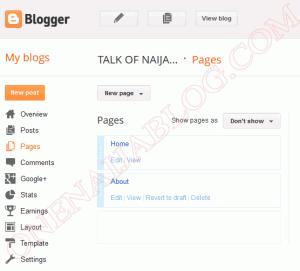














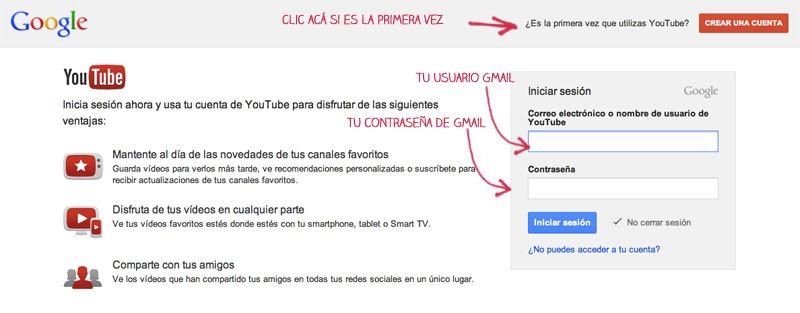





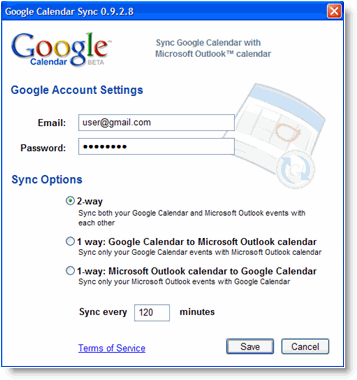




No hay comentarios:
Publicar un comentario